Chào các bạn hôm may mình xin hướng dẫn các bạn cách tắt chế độ kiểm tra chính tả trong word 2007 một cách nhanh nhất. Một tính năng rất hay của word là nó sẽ kiểm tra chính tả khi chúng ta viết nếu bạn viết sai nó sẽ báo lỗi ngay. Nhưng nó cũng có điểm hạn chế khi bạn đánh một văn bản dài thì nó sẽ báo các dấu đỏ làm bạn thấy rất khó nhìn? Vậy bài này cuuhotinhoc.com xin hướng dẫn các bạn tắt chế độ kiểm tra chính tả của word 2007 nhé. Còn các phiên bản word khác bạn làm tương tự là được.

Lỗi kiểm tra chính tả đang bật
Bài bạn nên xem:
– Thủ thuật office.
– Thủ thuật văn phòng.
Tắt chế độ kiểm tra chính tả word 2007
Bước 1:Bạn chọn office. Sau đó chọn Word Options như hình.
Bước 2: Bạn chọn Proofing. Sau đó bạn bỏ hết tích ở dòng có từ check như hình nhé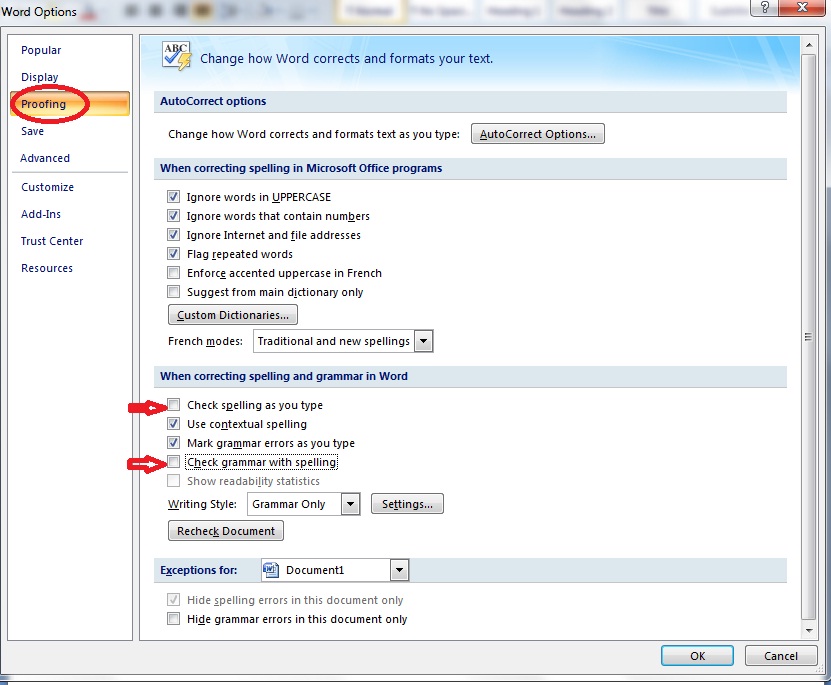
Bước 3: Sau khi đã tắt bạn được như sau:
Chúc các bạn thành công
